
HubSpotで、売上を各担当者毎に按分して管理する方法をお探しではないでしょうか?
例えば、100万円の売上を営業担当者Aに30万円 / 営業担当者Bに70万円といったような具合です。
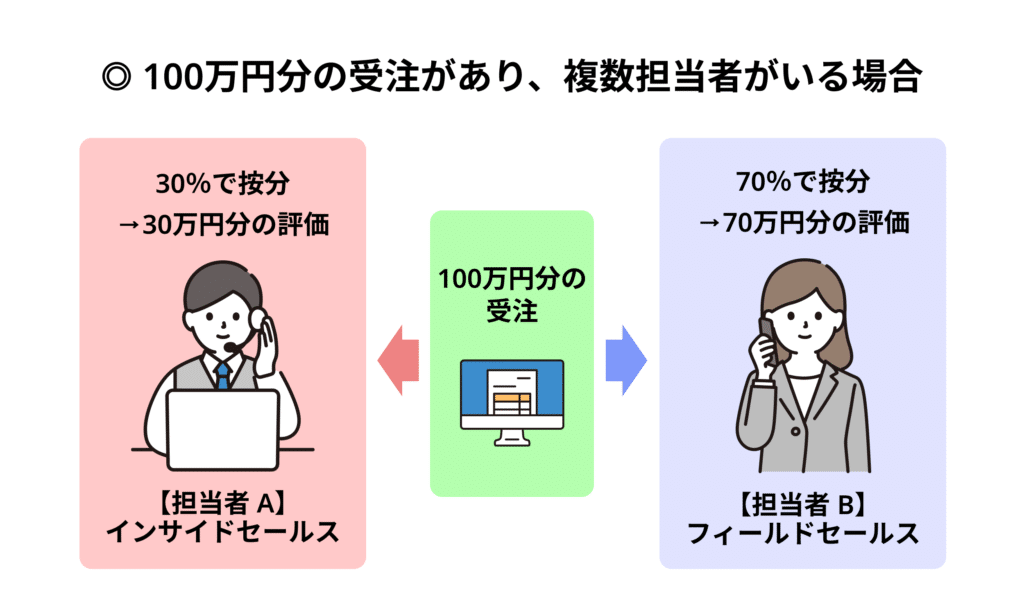
HubSpotでは上記のような際、各担当者毎に取引を複製する必要はありません。
複数の取引作成による管理の煩雑化を防ぎ、取引管理を効率化させることができます。
本記事では、HubSpotで売上を各担当者に按分する方法について解説します。
今回は、取引を複製せずに売上を各担当者に按分する方法を紹介します!
HubSpotの使い方、活用方法がわかる、無料のオンライン相談会を開催中です。
「HubSpotで何ができるか知りたい方」はもちろん、「すでに利用しているがもっとフル活用したい方」もお気軽にご参加ください。
詳細は「HubSpotをより活用したい方へ!無料のオンライン相談会を実施中!」にて、ご確認ください。
▼ 【無料】HubSpot相談会を予約する
コンテンツ目次
HubSpotの取引を複製せずに、売上を複数人で分割できる!

HubSpotでは、取引金額を複数のユーザーで按分する際に、取引を複製する必要がありません。
例えば、取引によって100万円の売上が入った際、インサイドセールスの担当者に30%、フィールドセールスの担当者に70%の割合で分割するとします。
この際は、各担当者毎に取引を作成(複製)し、それぞれの金額を入力するのが一般的な流れです。
しかし、売上が入る度に取引を複製させ続けると、後の売上管理が煩雑になってしまいます。
HubSpotでは、一つの取引情報から売上を各担当者毎に按分できるため、売上管理を効率化させることが可能です。
上記の他にも、売上を担当者の人数で均等に振り分けるといった設定もできます!
HubSpotで取引の売上を分割する2つの方法
HubSpotで取引の売上を分割する方法は、以下の2通りです。
- 取引の売上をHubSpot上で分割する
- 取引の売上をGoogleスプレッドシート上で分割する
それぞれ解説します。
1.取引の売上をHubSpot上で分割する場合
ここでは、売上金額を2名の担当者にそれぞれ30% / 70%で割り振りたい場合の方法について解説します。
取引分割を設定する
まずは、取引分割の設定をします。
HubSpotの管理画面で設定アイコンをクリックする
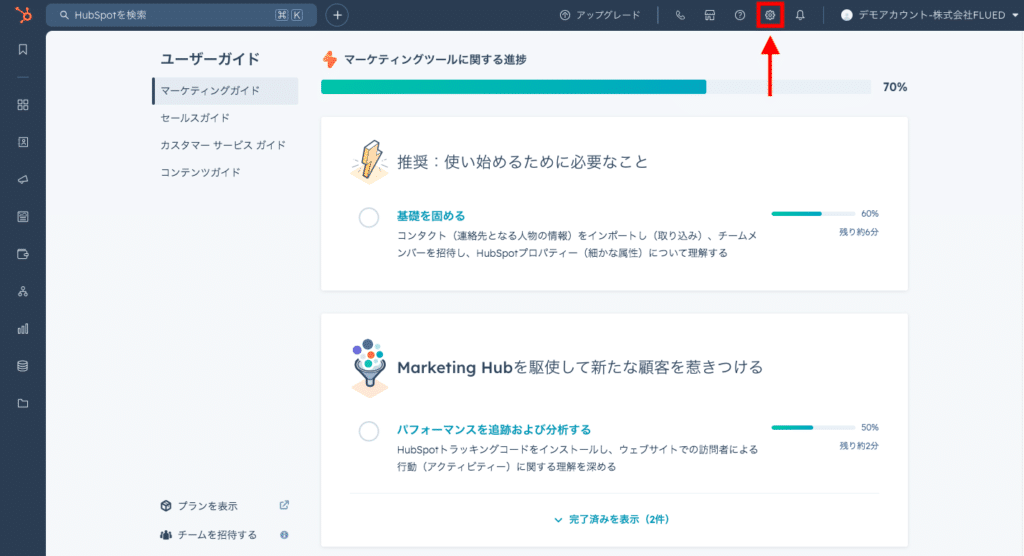
左のサイドバーから「オブジェクト」→「取引」の順に選択する
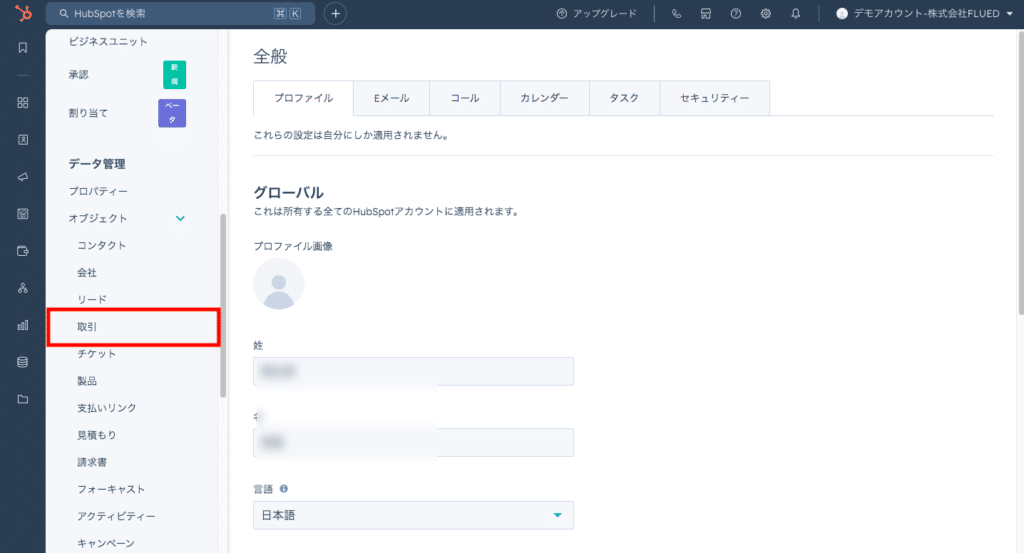
「コラボレーション」から「ユーザー間で取引を分割」にチェックを入れる
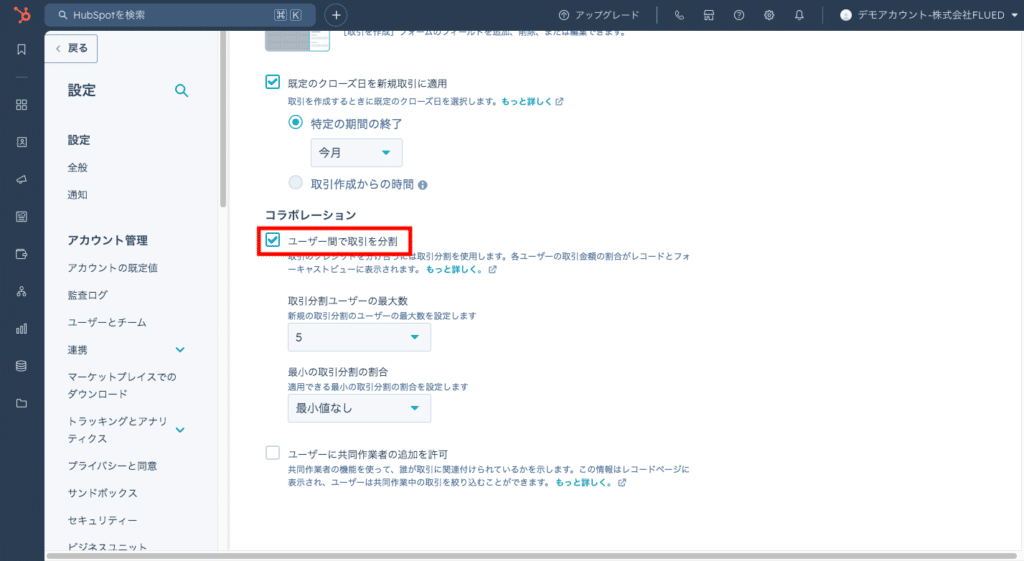
「取引ユーザーの最大数」に新規の取引分割におけるユーザーの最大数を設定する
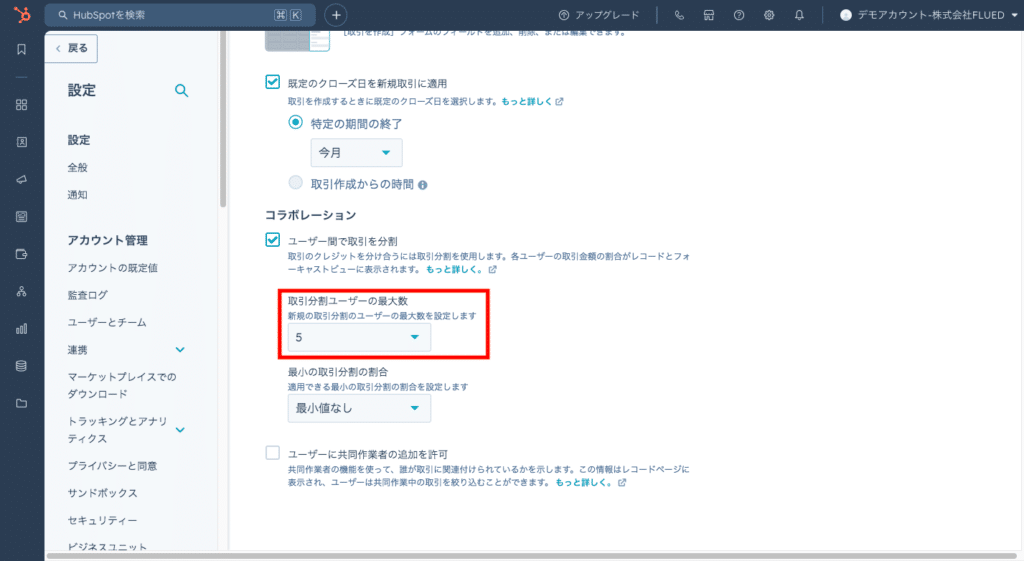
「最小の取引分割の割合」に適用できる最小の取引金額の割合を設定する
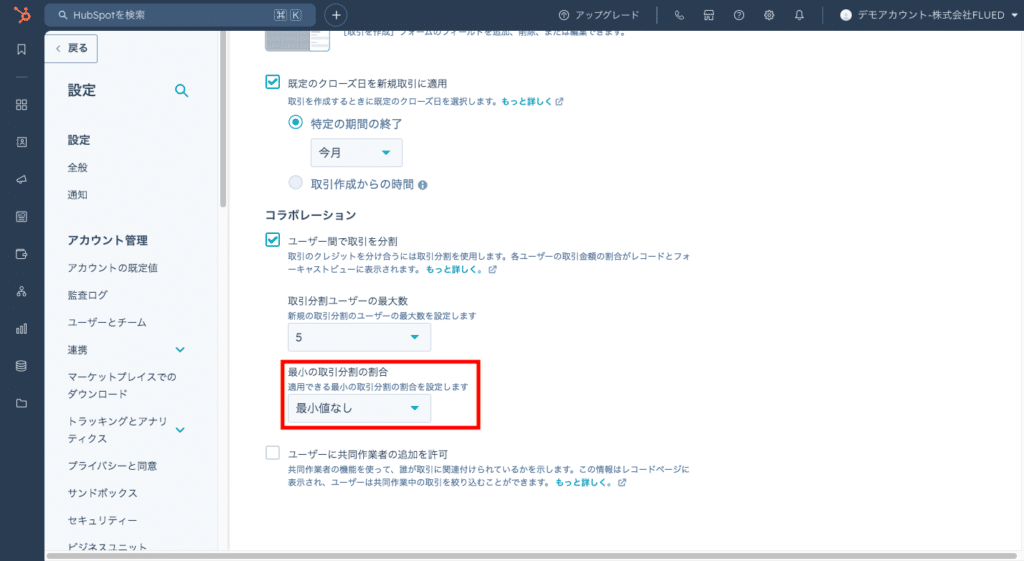
続いて、レコードのカスタマイズ設定をします。
こちらで設定をしなければ、後に取引分割の編集画面にたどり着くことができません。
そのため、下記の手順も忘れずに実施しましょう。
画面上部の「レコードのカスタマイズ」を選択する
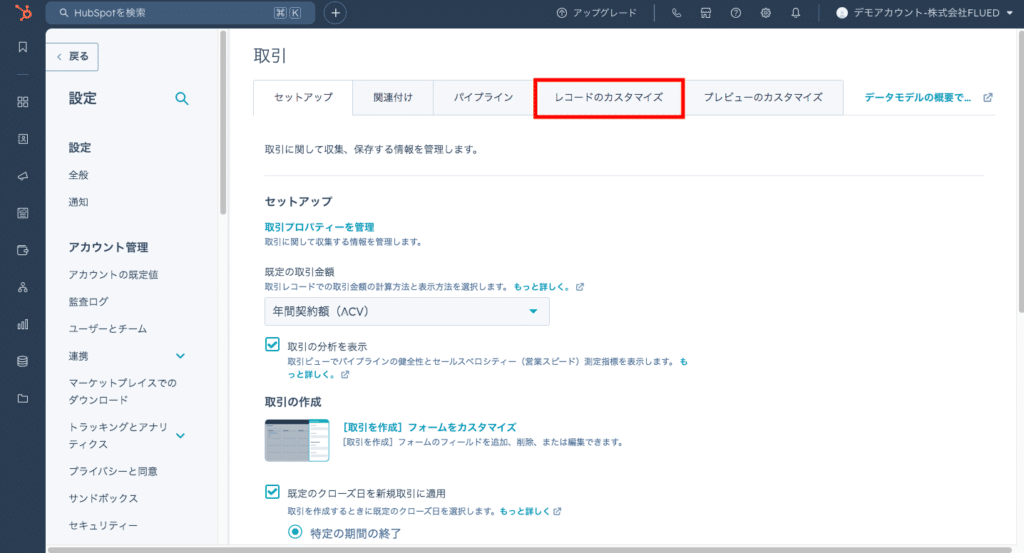
「既定のビュー」を選択する
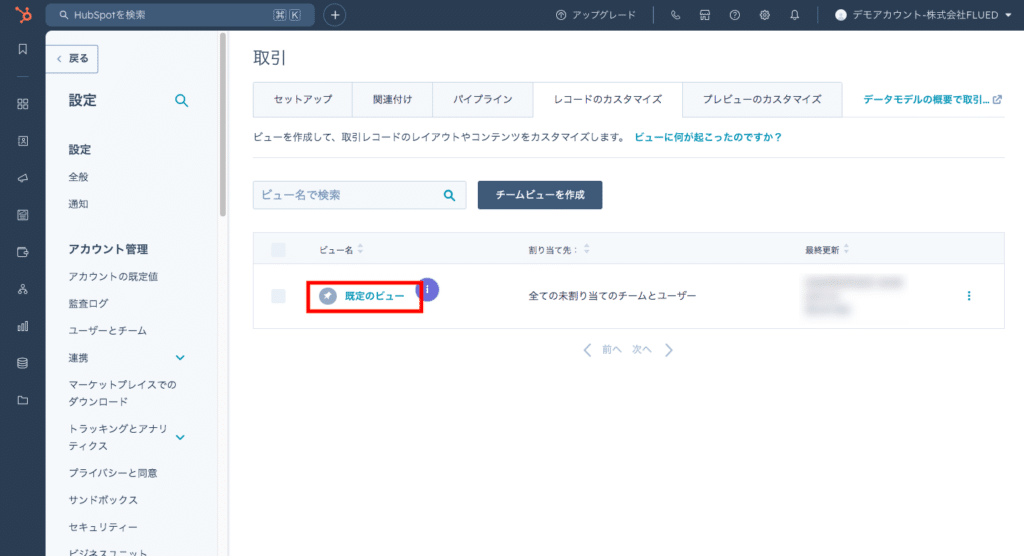
左のサイドバーから「カードを追加」を選択する
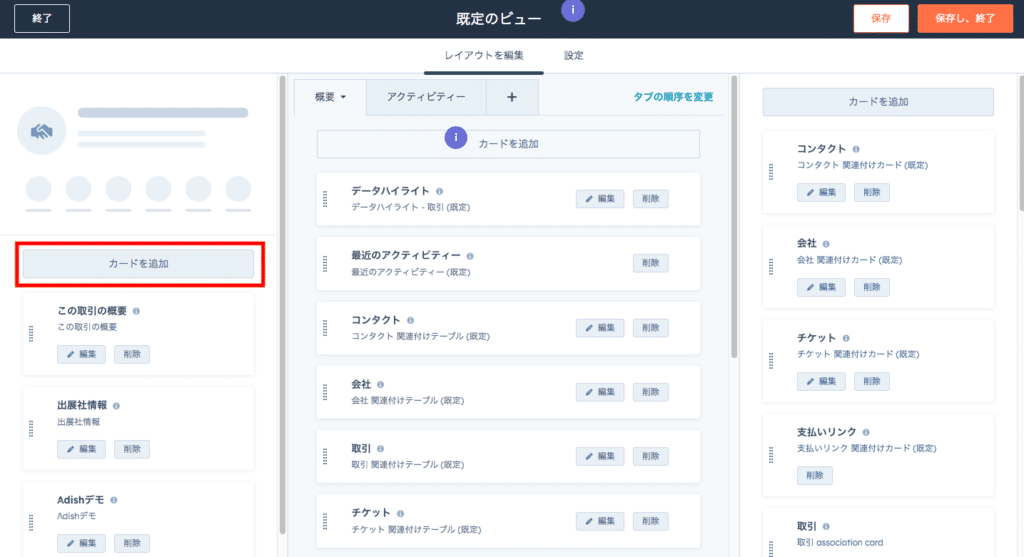
「取引分割」にチェックを入れ、×マークをクリックする
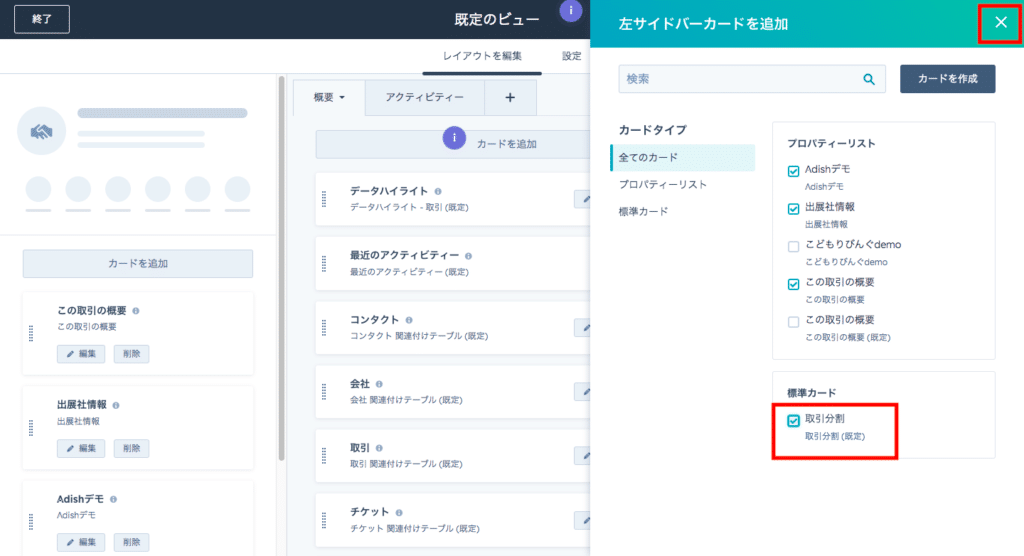
画面右上の「保存し、終了」を選択する
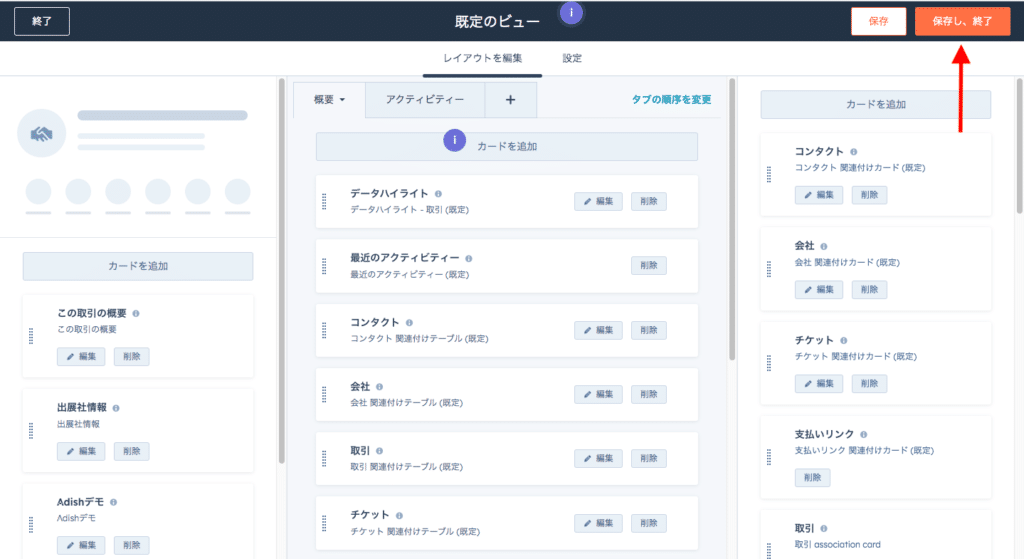
上記で事前の設定は完了です。
取引分割を追加・編集・削除する
取引分割の設定が完了したら、実際に取引の売上を分割していきます。
HubSpotの管理画面にて「CRM」→「取引」の順に選択する
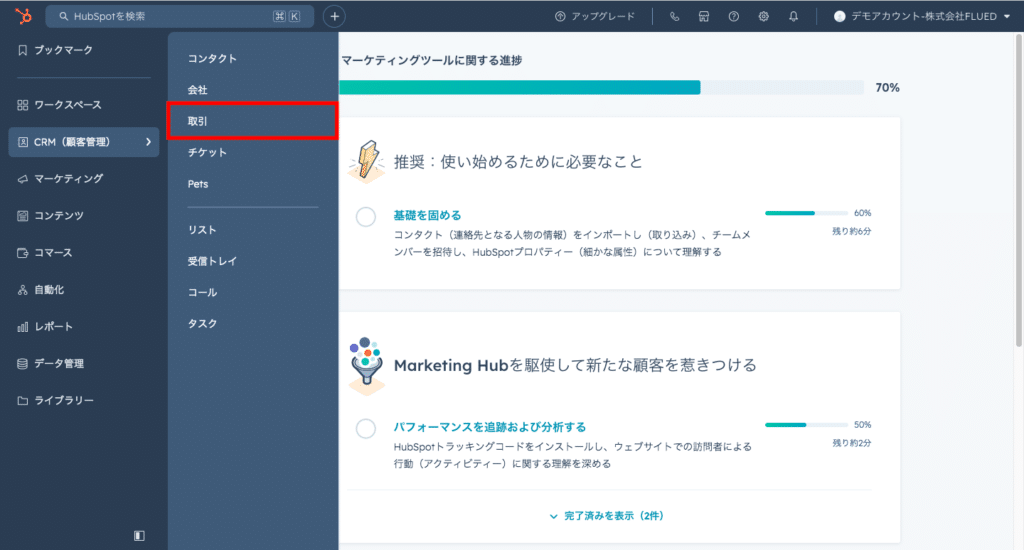
分割を実施したい取引をクリックする
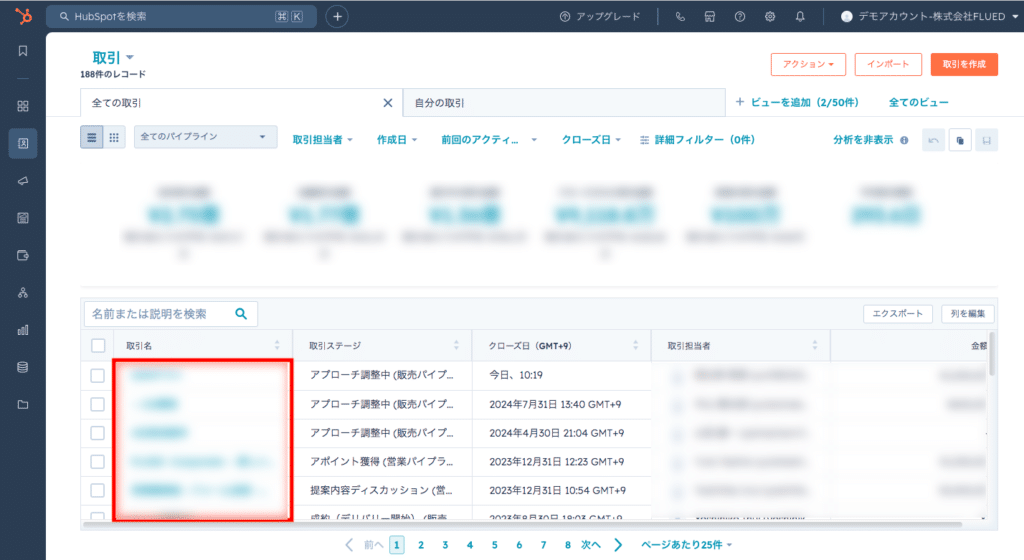
左のサイドバーの「取引分割」から「追加」を選択する
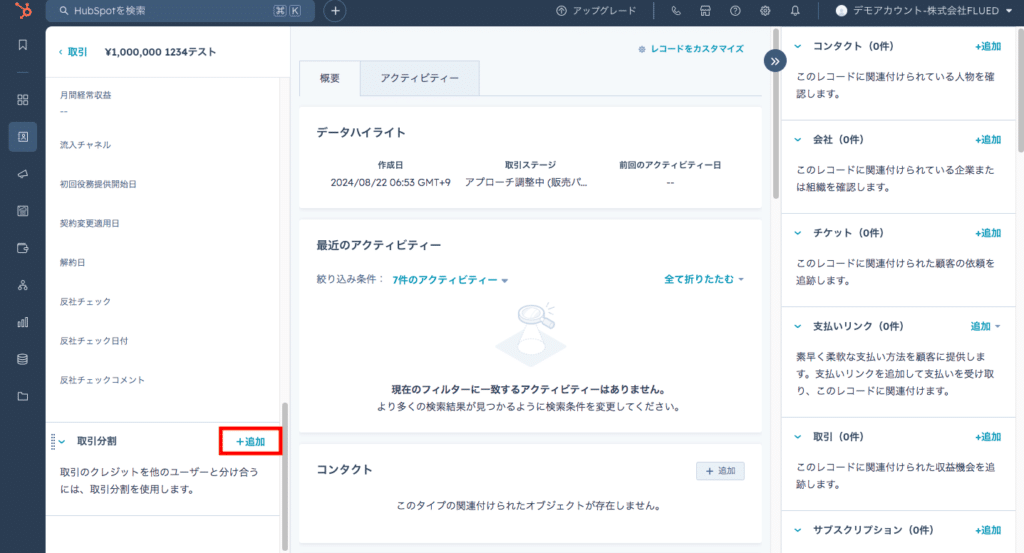
取引分割のドロップダウンメニューから、売上を分割したいユーザーの横にあるチェックボックスを選択する
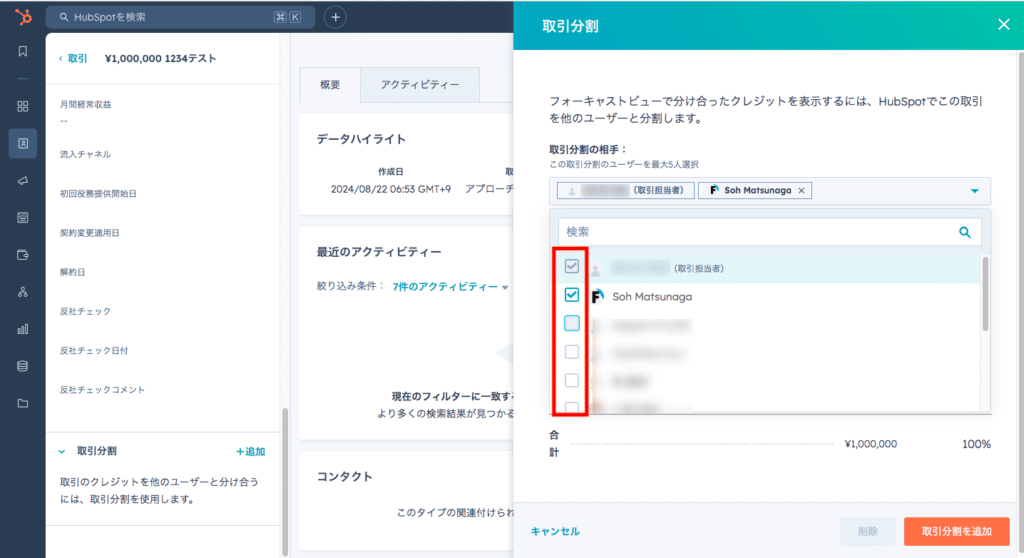
「割合で分割」にチェックをつけ、パーセンテージを入力する
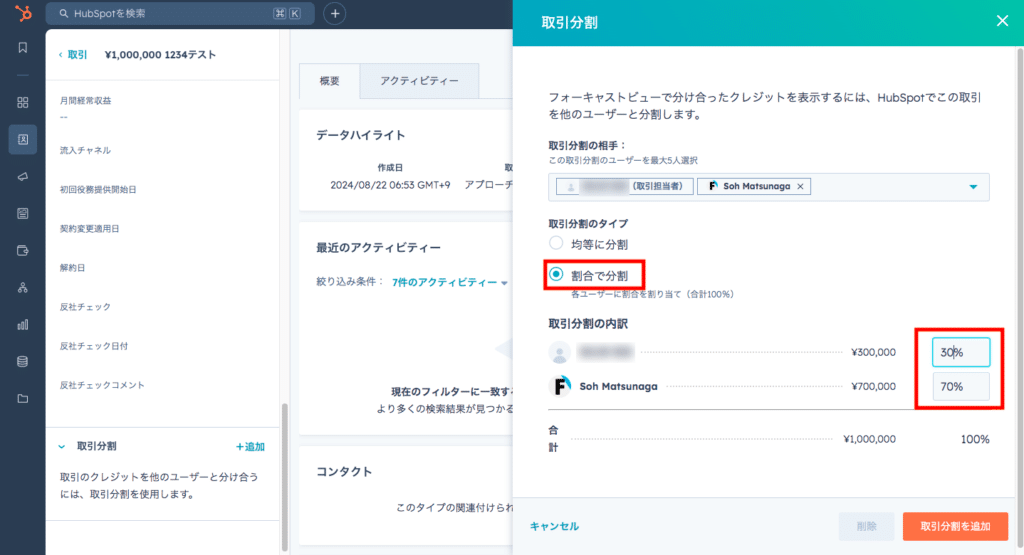
「取引分割の追加」をクリックする
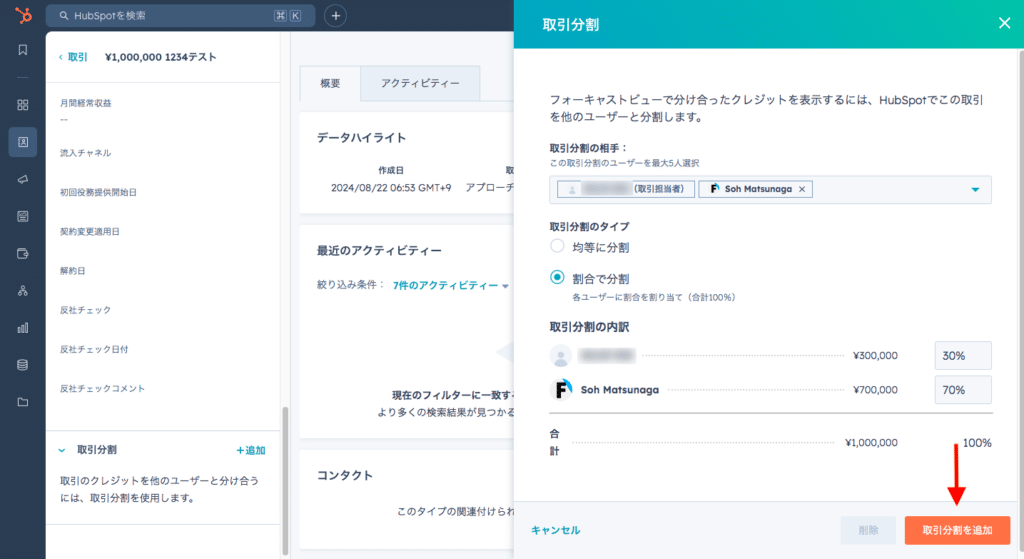
上記で取引分割の追加は完了です。
既存の取引分割を編集・削除したい場合は、設定した取引分割のボックスをクリックし、画面右側で操作をしましょう。
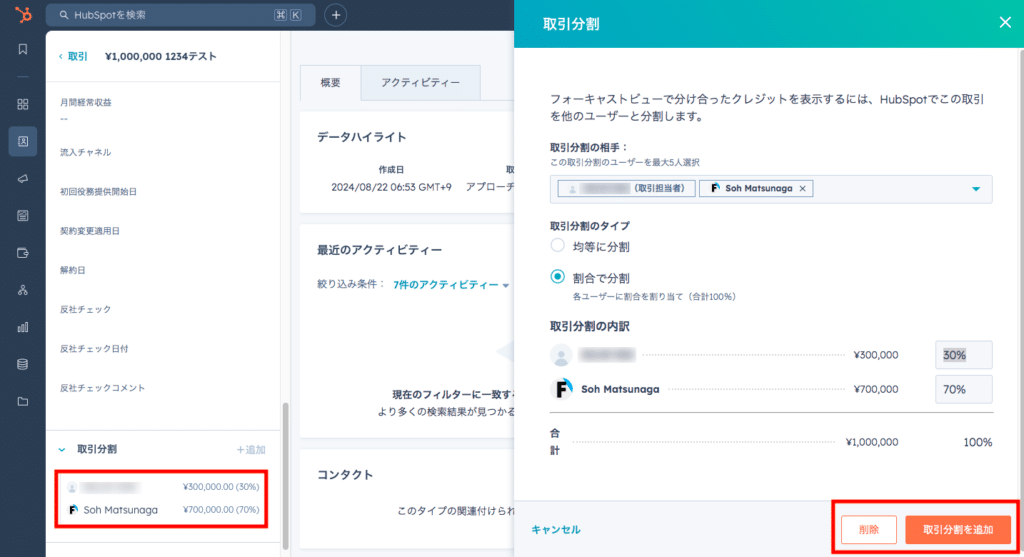
上記では売上を2人の担当者に分割する方法をお伝えしましたが、3人以上の担当者に振り分けることも可能です!
取引分割の確認方法
取引の分割を追加すると、予測ツールで各ユーザーの分割金額を確認できます。
HubSpotの管理画面から「レポート」→「フォーキャスト」の順に選択する
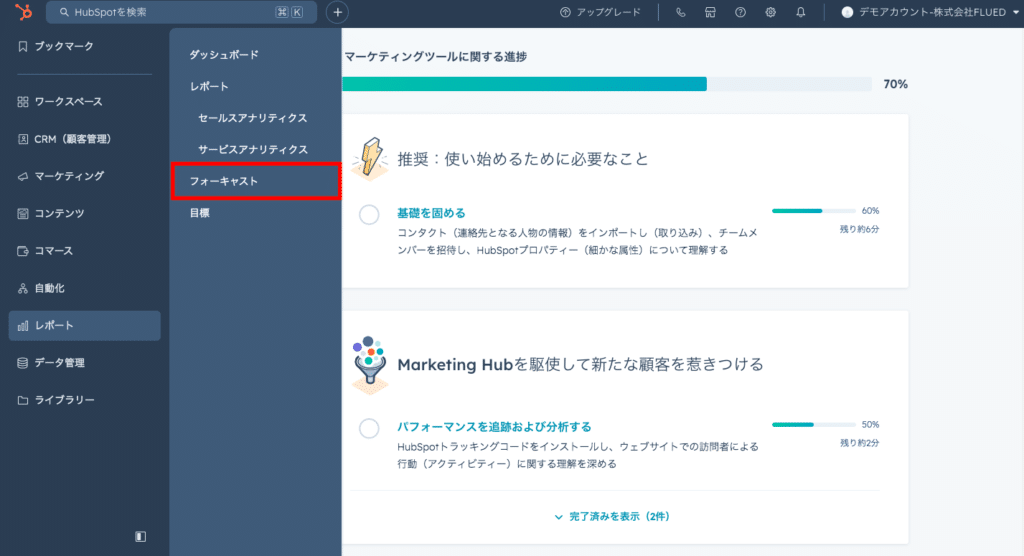
上部にある「パイプライン」「クローズ日」などで絞り込み、取引名を選択する
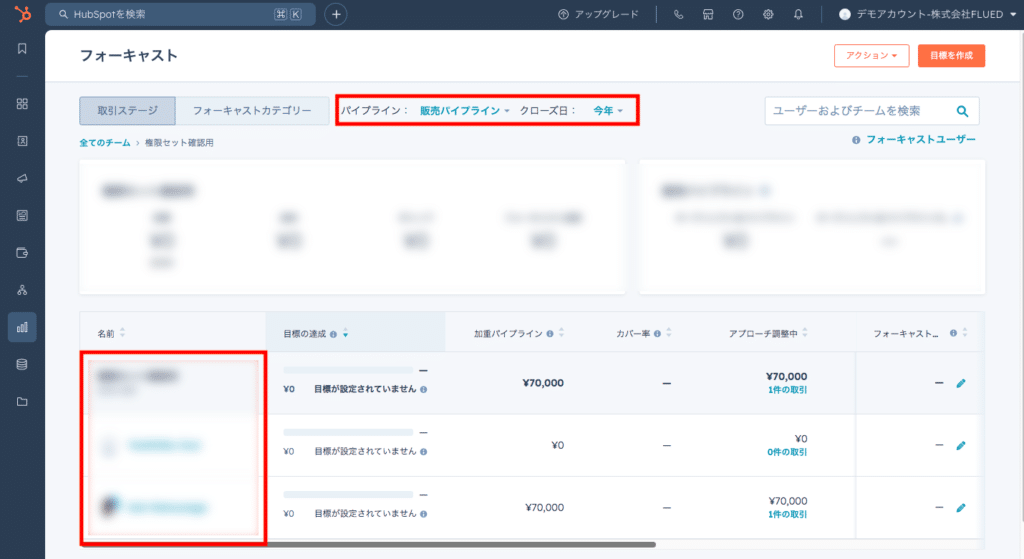
もしくは、検索バーを利用し、ユーザーの名前をクリックする
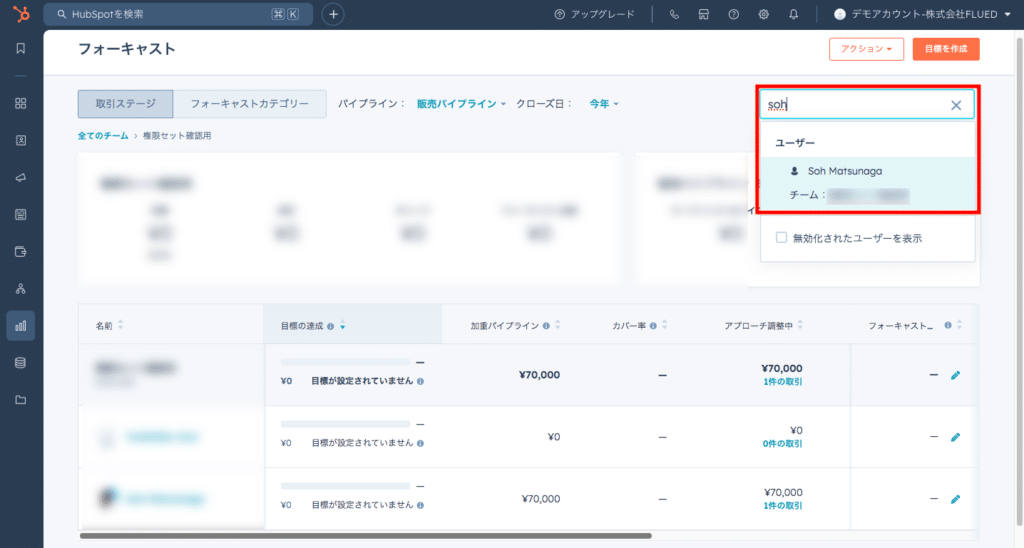
ユーザーが含まれる取引に分割がある場合、売上金額を表で確認できます。
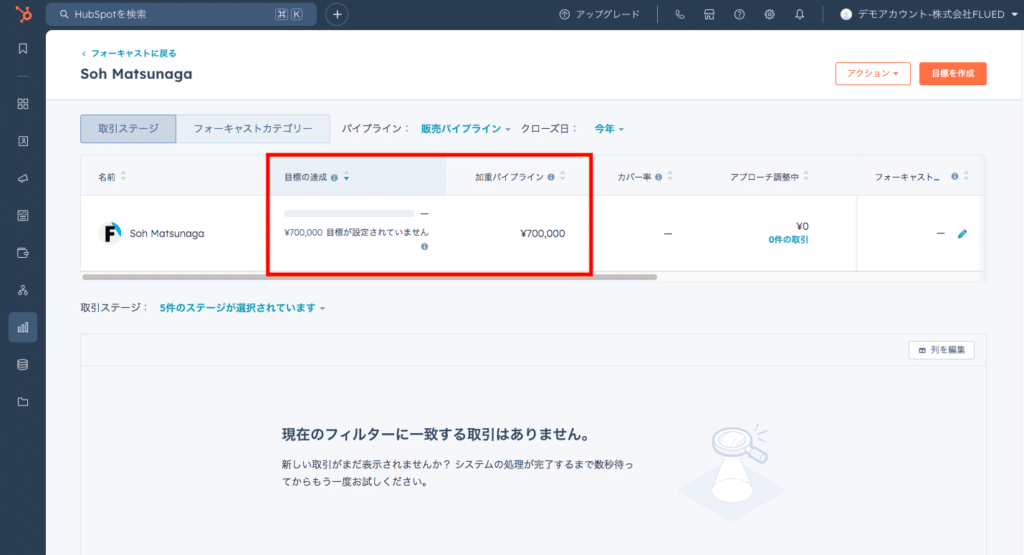
2.取引の売上をGoogleスプレッドシート上で分割する場合
ここでは、HubSpotから一度情報をエクスポートし、Googleスプレッドシート上で分割を実施する方法を解説します。
HubSpotの管理画面にて「CRM」→「取引」の順に選択する
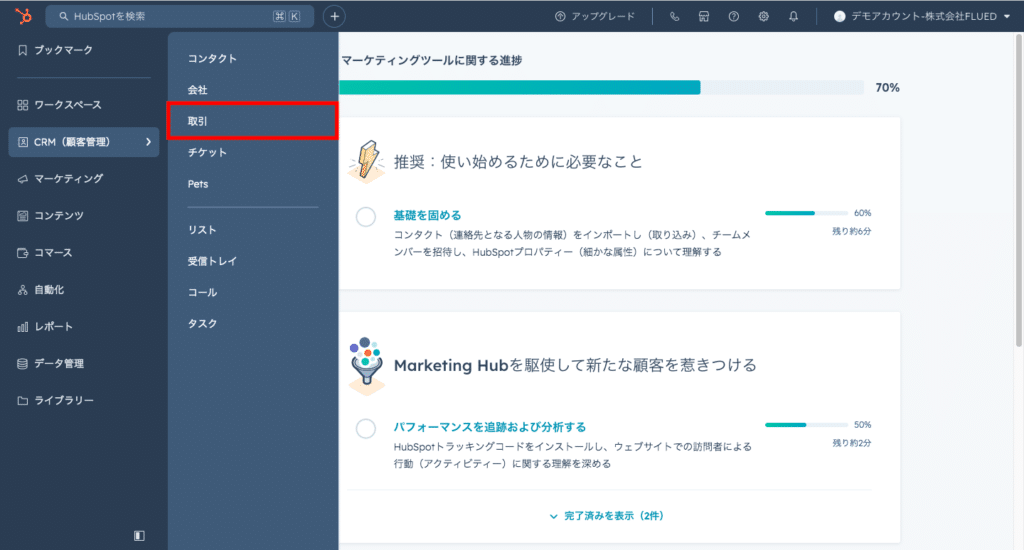
売上を分割したい取引を確認し、スプレッドシートに書き写す
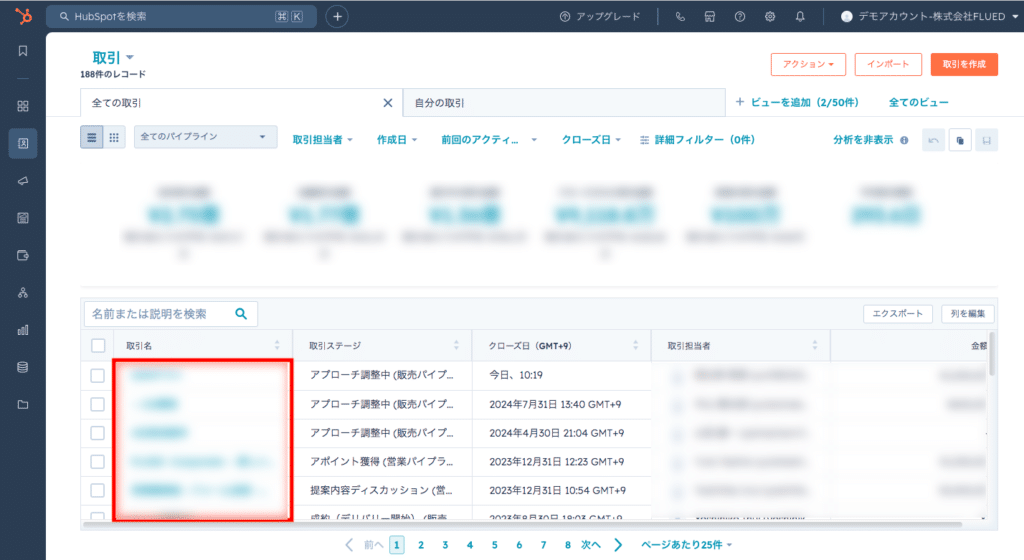
書き写したデータを元に、Googleスプレッドシート上で関数やマクロを利用することで売上金額を分割できます。
なお、HubSpotとGoogleスプレッドシートの連携については、以下の記事でも詳しく解説しているため、こちらもご参考ください。
>>業務効率化や営業力向上に!HubSpotとスプレッドシートの連携
HubSpotの使い方、活用方法がわかる、無料のオンライン相談会を開催中です。
「HubSpotで何ができるか知りたい方」はもちろん、「すでに利用しているがもっとフル活用したい方」もお気軽にご参加ください。
詳細は「HubSpotをより活用したい方へ!無料のオンライン相談会を実施中!」にて、ご確認ください。
▼ 【無料】HubSpot相談会を予約する
HubSpotで取引の売上分割を実施する際の注意点
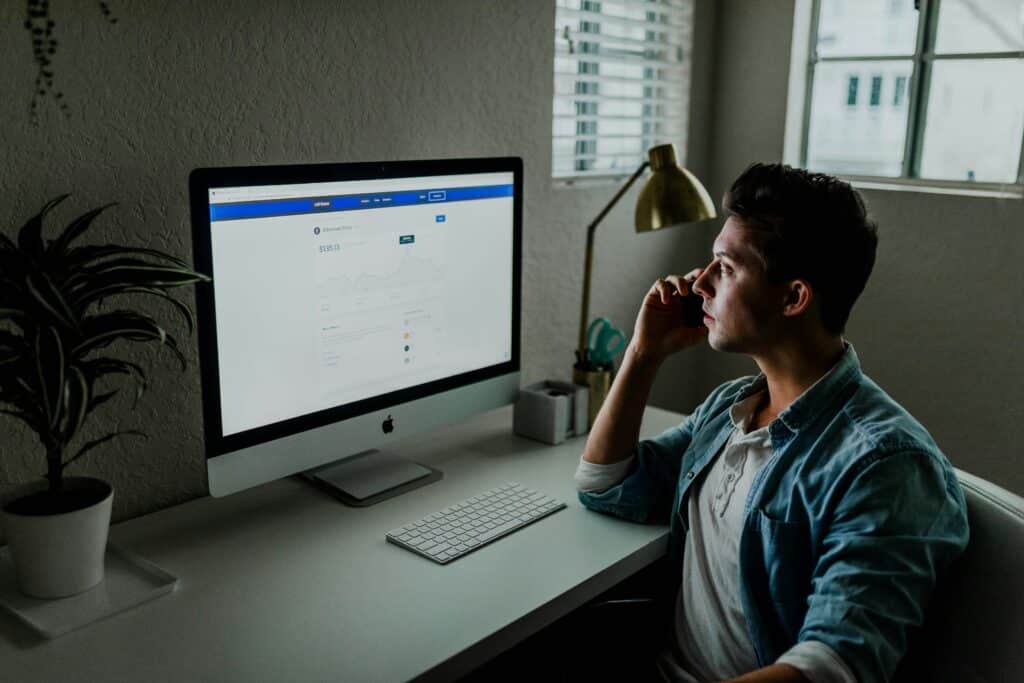
HubSpotで取引分割を実施する際は、以下の点に注意しましょう。
- 利用できるプランが限定されている
- 割り振りを変更できるのはスーパー管理者のみ
- 毎回割り振りをする手間がかかる
利用できるプランが限定されている
HubSpot上で取引の売上を分割するには、HubSpot Sales HubのEnterpriseプランを導入する必要があります。
HubSpotの全てのプランで売上分割機能を利用できるわけではないため、注意しましょう。
HubSpot Sales Hubのプランについては以下の記事で詳しく解説しているため、こちらもご参考ください。
>>HubSpot Sales Hubの有料プランを徹底解説! Professionalシートとコアシートの機能差や無料プランとの違い
割り振りを変更できるのはスーパー管理者のみ
HubSpot上で売上分割する際に、金額の割り振りを変更できるのはスーパー管理者のみとなります。
営業担当者・マネージャーであったとしても、スーパー管理者権限がなければ金額の割り振りを実施できません。
ただ、スーパー管理者は、上記の他にも様々なHubSpotに関する権限を与えられるユーザーであるため、慎重に選ぶ必要があります。
HubSpotの権限については以下の記事で詳しく解説しているため、こちらもご参考ください。
>>HubSpotの権限とは?ユーザーに権限を付与・編集する方法を徹底解説
毎回割り振りをする手間がかかる
HubSpot上で売上分割する際は、取引が発生する度に割り振りを設定しなければなりません。
そのため、どの取引も一定の割合で売上金額が分割される場合は、Googleスプレッドシートなどの別ツールも活用した方が良いでしょう。
各取引毎に売上金額を配分する割合が変わるのであれば問題ありませんが、常に一定の場合はスプレッドシートで自動化してしまった方が良いです!
取引に共同作業者を追加するという選択肢も

HubSpotアカウント内の複数のユーザーが共同で取引を実施する場合は、取引に共同作業者を追加することでも対応が可能です。
共同作業者に追加されたメンバーは、自分が参加している全ての取引を一覧表示する、既定のビューにアクセスできます。
共同作業者の追加方法は以下の通りです。
HubSpotの管理画面で設定アイコンをクリックする
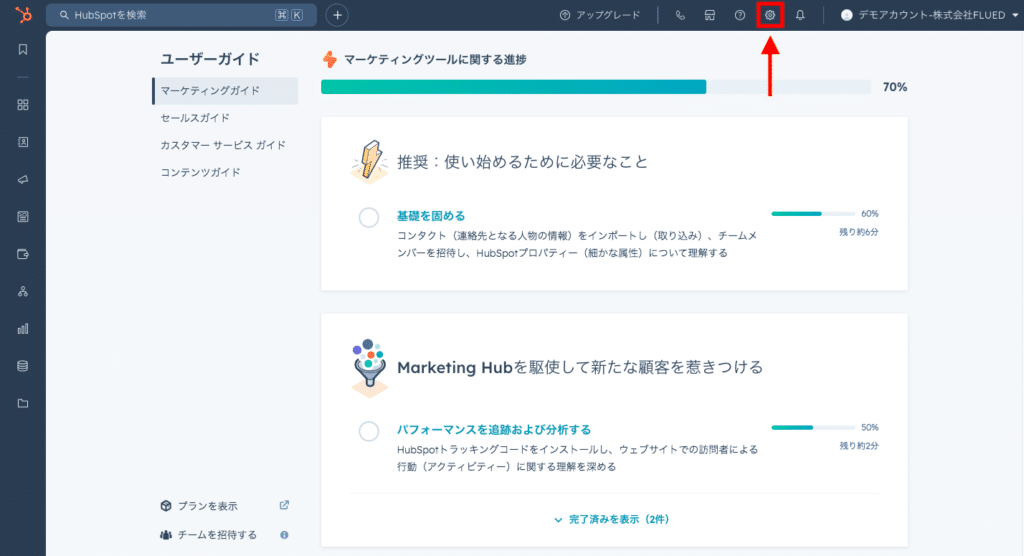
左のサイドバーから「オブジェクト」→「取引」の順に選択する
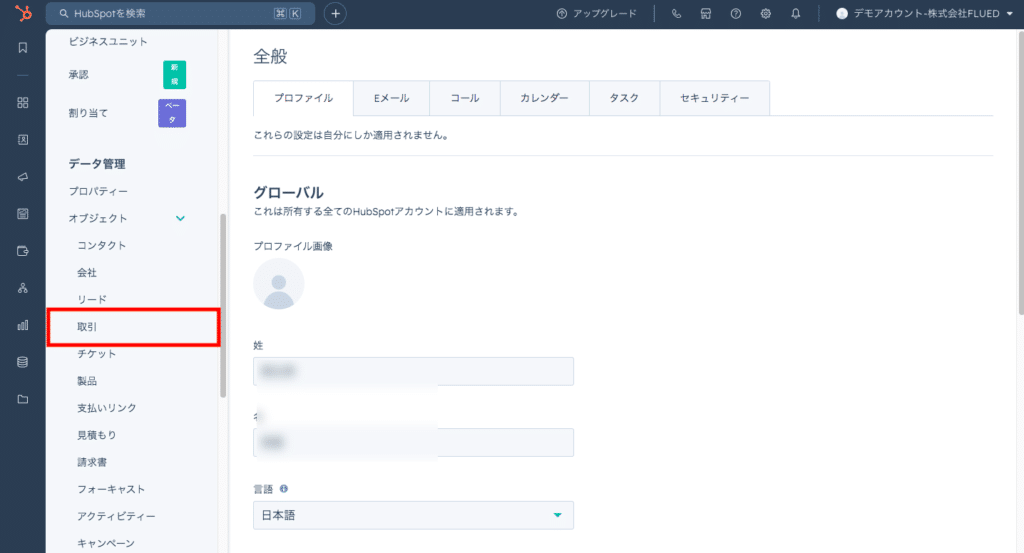
「ユーザーに共同作業者の追加を許可」にチェックを入れる
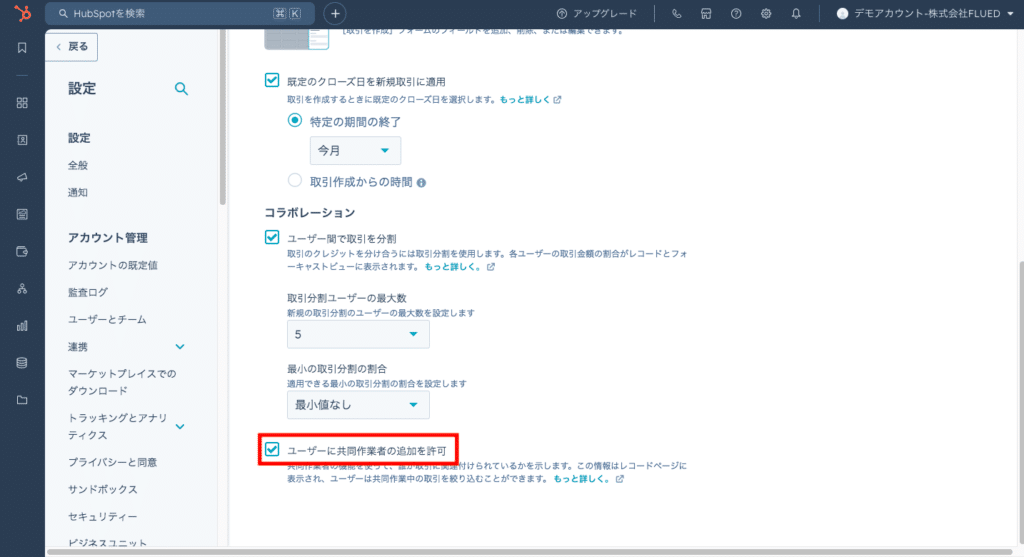
画面上部の「レコードのカスタマイズ」を選択する
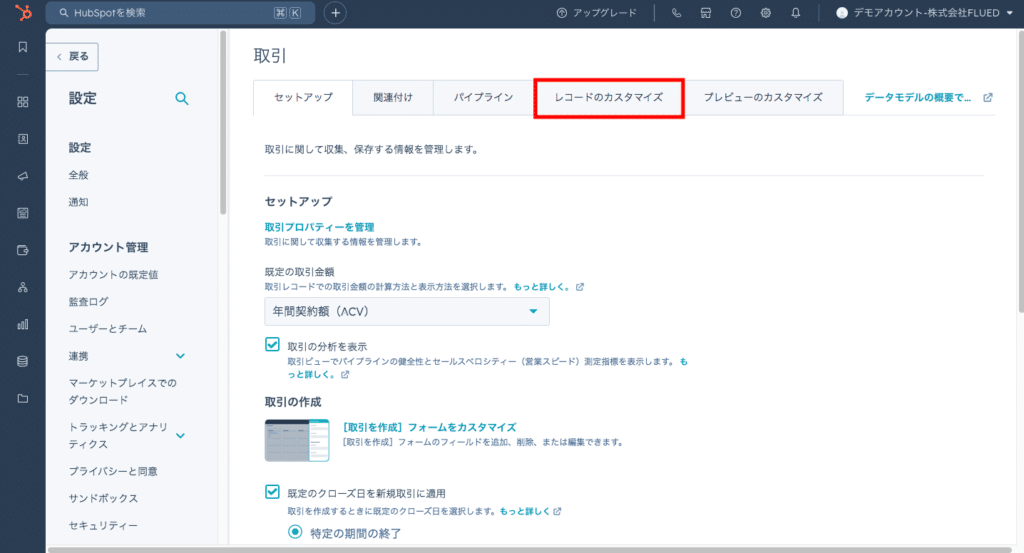
「既定のビュー」を選択する
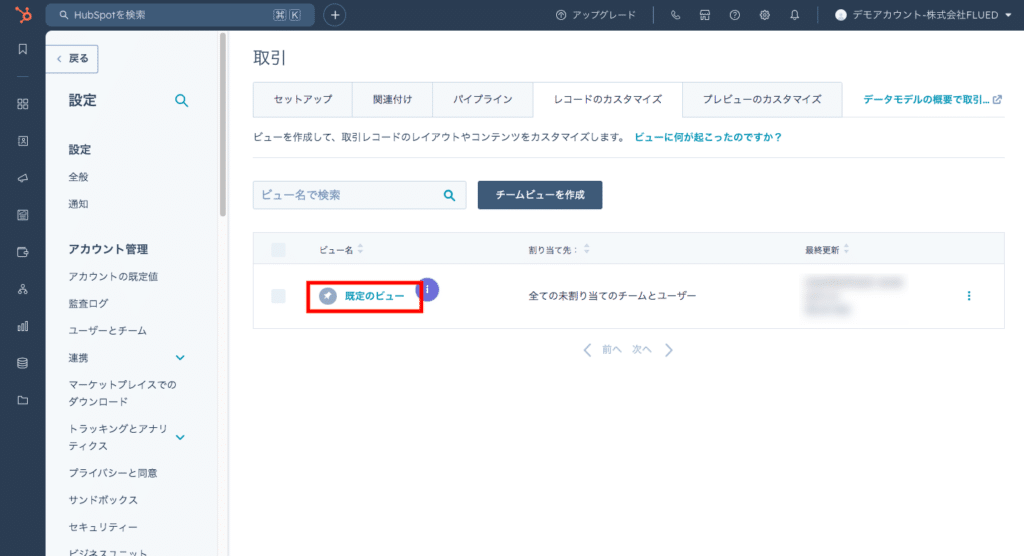
左のサイドバーから「カードを追加」を選択する
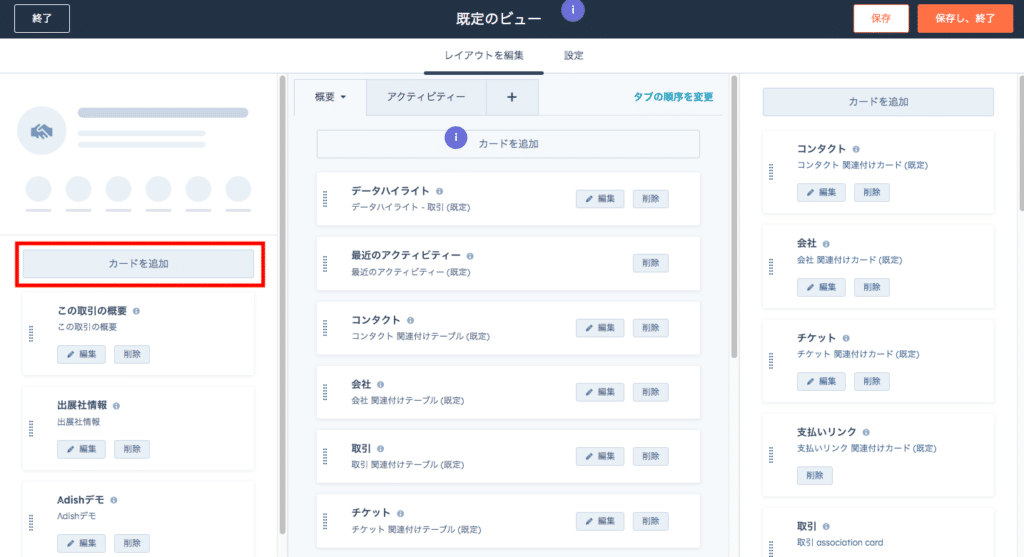
「共同作業者」にチェックを入れ、×マークをクリックする
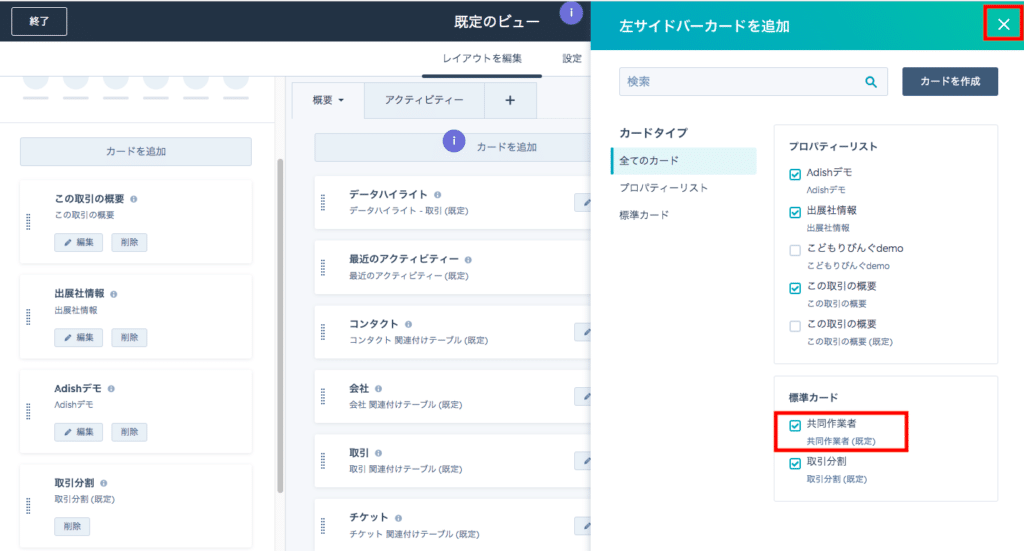
画面右上の「保存し、終了」を選択する
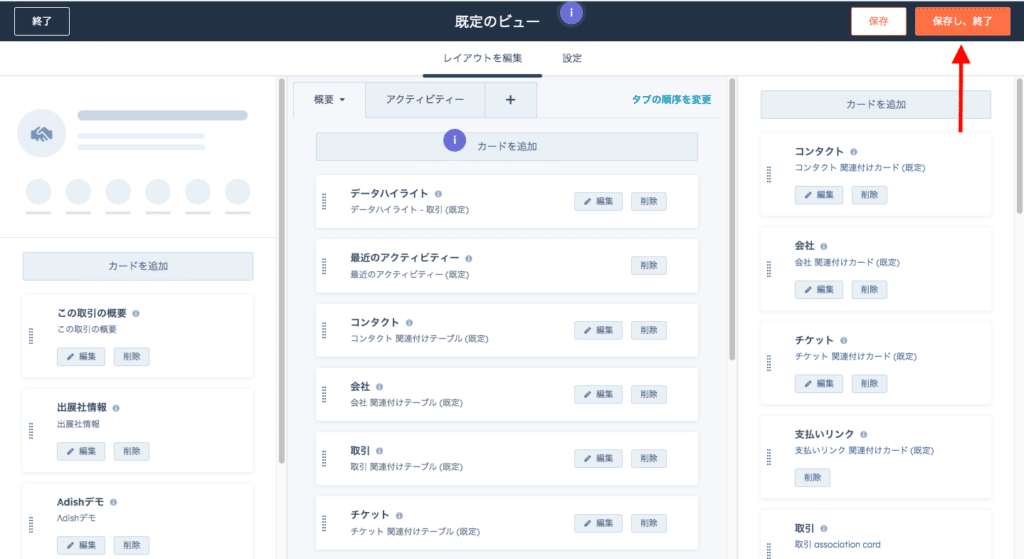
左のサイドメニューから「CRM」→「取引」の順に選択する
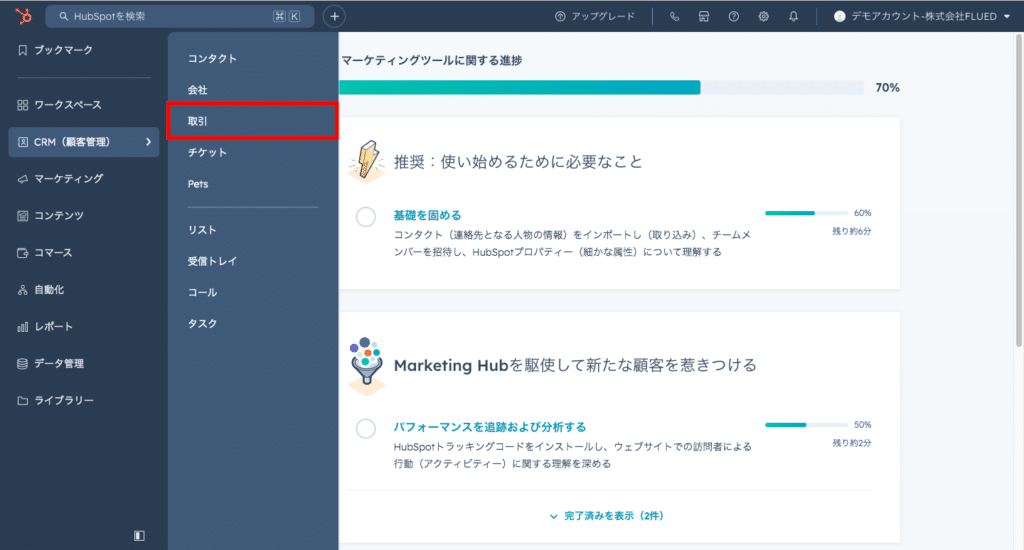
共同作業者を追加したい取引をクリックする
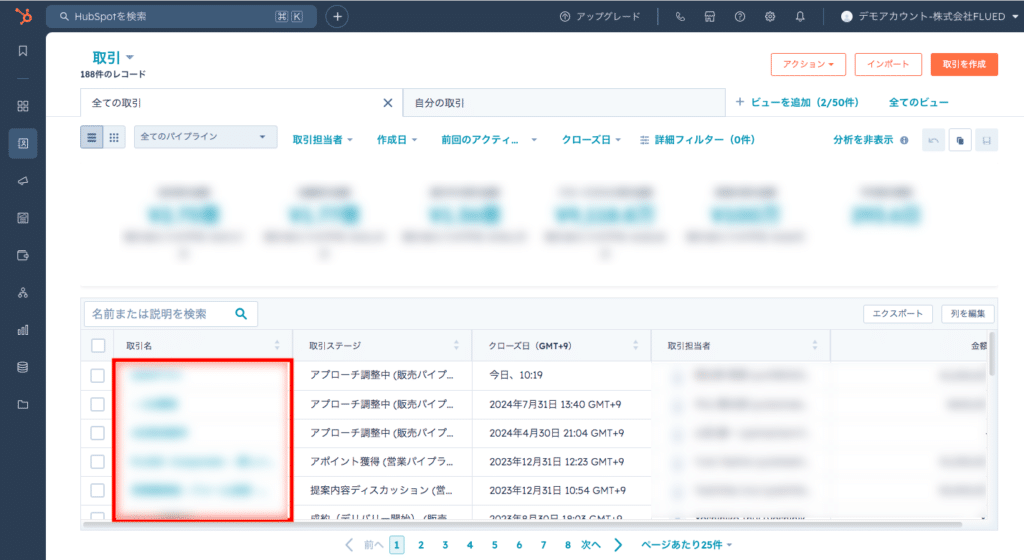
左サイドバーの「共同作業者」から「追加」をクリックする
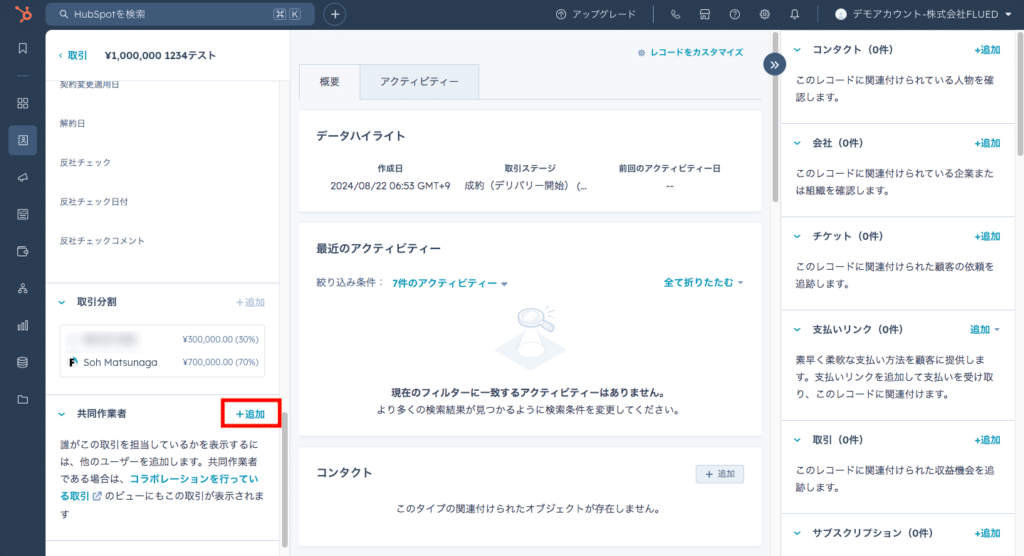
右のドロップダウンメニューから、追加したいユーザーの横にあるチェックボックスを選択する
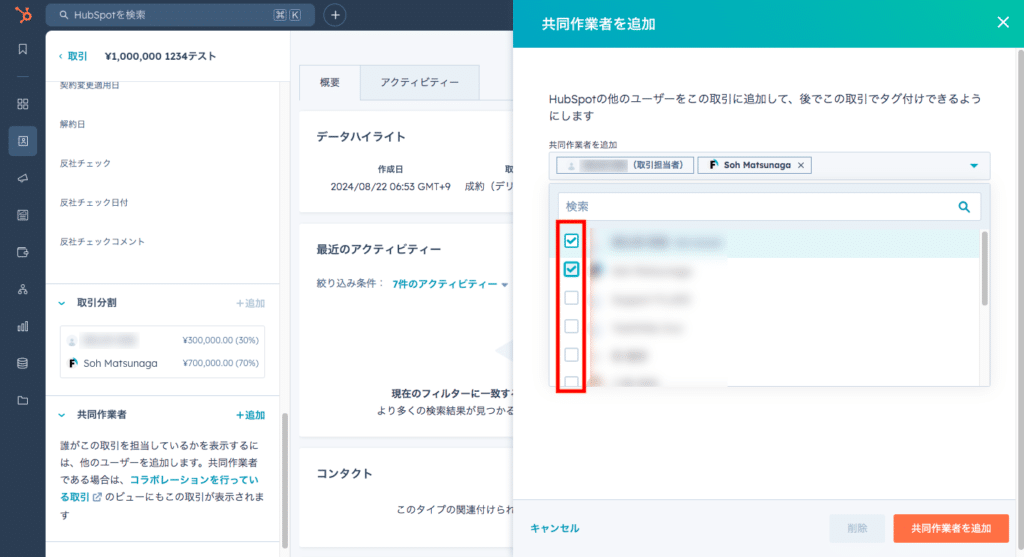
「共同作業者を追加」をクリックする
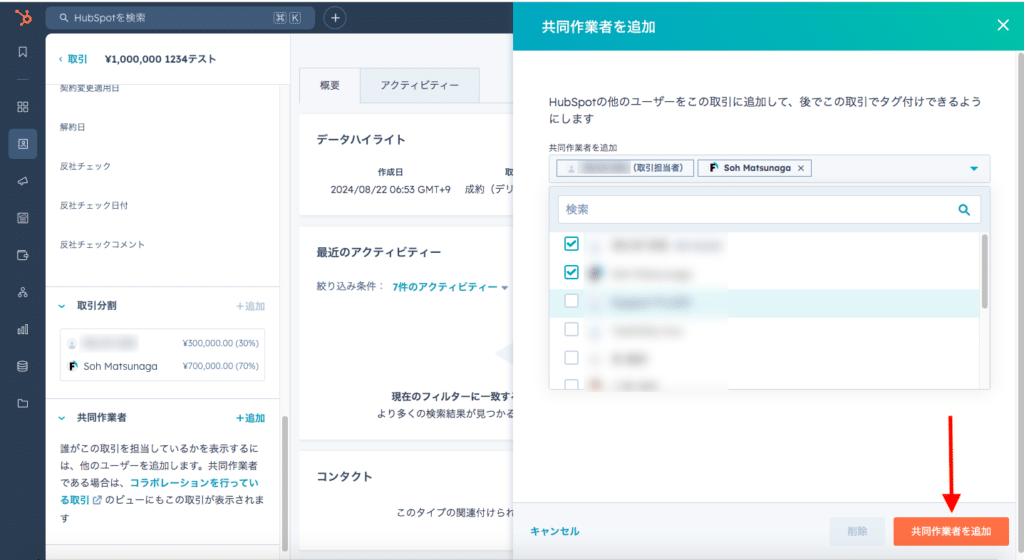
上記で共同作業者の設定が完了します。
共同作業者の追加は、HubSpotの全プランで利用できる機能です!取引自体は共同で実施するものの、取引金額は分割する必要がないという場合は、共同作業者に追加しましょう!
HubSpotの売上分割機能を活用し、売上管理を効率化させよう

HubSpotでは、取引金額を複数のユーザーで按分する際でも、取引を複製する必要がありません。
取引金額の分割でお悩みの方は、HubSpot Sales HubのEnterpriseプランを導入し、売上分割機能を活用しましょう。
HubSpotの使い方、活用方法がわかる、無料のオンライン相談会を開催中です。
「HubSpotで何ができるか知りたい方」はもちろん、「すでに利用しているがもっとフル活用したい方」もお気軽にご参加ください。
詳細は「HubSpotをより活用したい方へ!無料のオンライン相談会を実施中!」にて、ご確認ください。
▼ 【無料】HubSpot相談会を予約する

 2024.08.31
2024.08.31 2024.08.31
2024.08.31


















